Уже давно прошли те времена, когда люди с опаской проходили мимо китайских товаров, считая их низкопробными и некачественными, хотя и дешевыми. Да и купить такой товар раньше можно было лишь в магазине или на рынке. Что же мы имеем сейчас? На сегодняшний день Китай стал лидером по продаже многочисленных товаров на рынке, и купить их можно, не отходя от компьютера – с помощью платформы под названием Aliexpress. Сложно ли это? Долго ли? Ответ нет и нет! Но для начала мы всем рекомендуем на этом сайте зарегистрироваться! А для новичков мы сделали пошаговую инструкцию, как зарегистрироваться на Алиэкспресс быстро и правильно.
- Что такое Алиэкспресс, и зачем нужна регистрация?
- Как зарегистрироваться на Алиэкспресс?
- Как зарегистрироваться на Алиэкспресс без электронной почты?
- Как восстановить (поменять) пароль в Алиэкспресс?
Что такое Алиэкспресс, и зачем нужна регистрация?
Алиэкспресс – это глобальная торговая площадка, работающая через интернет и позволяющая людям практически из всех стран мира удаленно покупать товары производителей из Китая. Если сказать простыми словами, то это гипермаркет в интернете, где собрано множество магазинов, по которым можно пройтись виртуально и выбрать понравившийся товар.
На сегодняшний день Алиэкспресс переведен на многие языки мира, но что нас интересует больше всего – он прекрасно адаптирован на русский язык! Полностью переведен интерфейс, что позволяет русскоязычным пользователям без труда ориентироваться на сайте.
Теперь переходим к вопросу о регистрации – обязательна ли она? Ответ – нет. Чтобы совершать покупки на Алиэкспресс, регистрироваться здесь никто не заставляет.
- Еще до покупки вы можете обсудить с продавцом любые интересующие вас вопросы, например, попросить подсказать подходящий размер или спросить о комплектации того или иного гаджета, или узнать подробнее о качестве товара, а может и вовсе выпросить скидку.
- При покупке вам необходимо будет вписать адрес доставки. Если у вас уже есть аккаунт, то вписать адрес вам придется лишь единожды, а далее он будет подставляться автоматически (адрес нужно писать точно, с индексом, и всё это на латинице, что для многих является немалой проблемой – так нужно ли вам решать эту проблему каждый раз?).
- Помимо адреса доставки нужно будет еще и выбрать способ оплаты (банковская карта, PayPal, Webmoney и пр.). По аналогии с предыдущим пунктом, когда ты зарегистрирован – ты вводишь данные своей карты единожды. В противном случае их придется вводить каждый раз при покупке.
- На сайте существует рейтинг пользователей, который с каждой покупкой будет все выше и выше. Алиэкспресс любит активных покупателей!
Если вы не зарегистрированы, этих привилегий вы лишаетесь автоматически.
Даже если вы думаете, что купите какую-то мелочь на Алиэкспресс, и на этом закончите – не обольщайтесь! Это тот сервис, который затягивает, и чем больше вы покупаете в интернет-магазинах качественную продукцию, тем больше вы понимаете, сколько можете сэкономить на китайских товарах. Так что рейтинг не повредит – он нужен для того, чтобы продавцы к вам относились более уважительно, и при открытии споров (об этом мы тоже поговорим) при получении некачественного товара у вас будет больше шансов выиграть этот спор (если, конечно, ваши претензии верны).
Высокий рейтинг также поможет ускоренному рассмотрению вашей заявки в случае привлечения арбитража Алиэкспресс, т. е. если возникли споры с продавцом по поводу качества, целости товара, и он не хочет решать эти вопросы мирно, то можно подключить арбитраж, который быстрее вынесет свой вердикт.
- Только если вы прошли регистрацию в Алиэкспресс (в данном случае на русском языке), вы сможете участвовать в различных программах поощрений, конкурсах, играть в игры и выигрывать бонусы (купоны, скидки и прочее).
- На сайте Алиэкспресс есть прекрасная возможность добавлять товары в «Избранное». Это отличный шанс составить себе список того, что хотелось бы приобрести не сейчас, но в будущем (когда будут скидки или элементарно когда у вас будут на это деньги). Такая возможность есть только у зарегистрированных пользователей.
- Введя в своем аккаунте реальные данные, вы сможете получить скидки и подарки на день рождения от Алиэспресс. А если есть такой шанс, почему бы им не воспользоваться?
Как зарегистрироваться на Алиэкспресс?
Итак, перейдем непосредственно к вопросу, как зарегистрироваться в Алиэкспресс на русском языке бесплатно для покупки товаров. Процедура эта очень проста, понятна и быстра в исполнении.
Шаг 1
Зайдите на сайт ru.aliexpress.com (он уже русифицирован, поэтому проблем с ориентацией на нём не возникнет). Найдите пункт «Регистрации».

Шаг № 2
После нажатия на кнопку «Регистрация», выпадает окошко с двумя возможностями перейти на заполняемую форму. Нажмите на одну из них:

Шаг № 3
Открывается форма, в которой необходимо заполнить все поля, делая это ОБЯЗАТЕЛЬНО ЛАТИНИЦЕЙ.

Еще раз пошагово обращаем ваше внимание:
- Почту указывайте настоящую, потому что на неё придёт код подтверждения (без него регистрация не будет завершена).
- Имя и фамилию указывайте на латинице, например, как в английском языке (если не знаете точно, как оно пишется – перепишите из своего загранпаспорта). Пример: Василий Яковлев (на кириллице) = Vasilij Jakovlev (на латинице).
- Обязательно придумайте пароль, состоящий не только из цифр, но и латинских букв (всё же здесь вы будете проводить финансовые операции, и будет неприятно, если кто-то вас взломает).
- Для подтверждения того, что вы не бот, нужно вписать капчу в соответствующую ячейку. Если вам её плохо видно, нажмите «Обновить код» (нажимать можно до тех пор, пока не появится понятная для вас капча).
- И последнее – нажимаете «Создать профиль».
Подсказка! Если у вас нет загранпаспорта, и вы не знаете, как ваше имя и фамилия пишутся на латинице, зайдите на любой сайт с транслитерацией, например, на translit.net:
- Введите свои данные на русском в соответствующее окошко.
- Нажмите кнопку «В транслит».

Вы получите готовые данные латиницей, которые нужно скопировать и вставить в окно регистрации на Алиэкспресс:

Предлагаем вам наглядно посмотреть, как зарегистрироваться на сайте Алиэкспресс на нашем примере:
Шаг № 4
После всех этих операций на указанную вами в регистрации электронную почту придет письмо, в котором находится ссылка на подтверждение аккаунта:

Шаг № 5
Нажав в письме на кнопку «Активировать профиль», автоматически откроется сайт Алиэкспресс с уведомлением о подтверждении электронного адреса и создании аккаунта:

Поздравляем, теперь у вас есть свой аккаунт на Алиэспресс! 🙂
Но если человек просто хочет узнать, можно ли купить одежду или любые другие товары на Алиэкспресс без регистрации, то ответ будет положительным. Да, можно начать делать покупки, минуя её! В этом случае достаточно будет просто ввести свою электронную почту и пароль, после чего сразу же заняться оформлением заказа.
Как зарегистрироваться на Алиэкспресс без электронной почты?
Если вы хотите зарегистрироваться на Алиэкспресс без электронной почты, то сделать это так же просто – для входа можно использовать существующий аккаунт в соцсети Facebook, ВКонтакте или Google+.
Сделать это просто: проделав Шаг 1 и Шаг 2, на Шаге 3 кликните на любую соцсеть, через которую вы хотели бы войти на Алиэкспресс:


В итоге вход/регистрация произойдет.
Но у такого способа есть несколько минусов:
- У вас будет один и тот же пароль сразу для двух сервисов: для соцсети и для Алиэкспресса, что нехорошо.
- Если у вас взломают соцсеть и поменяют пароль, то вы больше не сможете войти ни в соцсеть, ни на сайт Алиэкспресса, и в итоге все плюсы регистрации автоматически будут вам недоступны.
- Когда в соцсети будут проводиться профилактические работы, и она будет временно недоступна, то и войти в Алиэкспресс у вас возможности так же не будет.
Если по каким-то причинам вам непонятно, как правильно зарегистрироваться на Алиэкспресс, вы можете посмотреть видео с пошаговой инструкцией:
Как восстановить (поменять) пароль в Алиэкспресс?
Если вы не записали/забыли пароль от своего аккаунта, не пугайтесь этого – его легко восстановить. Мы дадим вам пошаговую инструкцию, как восстановить (поменять) пароль в Алиэкспресс через почту на русском языке.
Шаг № 1
Когда вы ввели неправильный пароль, и система сообщила вам об этом, кликните на «Забыли пароль»:

Шаг № 2
Откроется окно, в котором нужно пройти проверку, что вы не бот. Делается это следующим образом:
Шаг № 3
Откроется окно, в котором напротив подтверждения по электронной почте нужно нажать «Проверить сейчас»:

На этом этапе и пригодится ваша настоящая электронная почта, которую нужно было указывать при регистрации. Именно туда придет письмо с кодом подтверждения смены пароля.
Шаг № 4
Вам на почту сразу же придет письмо с кодом проверки, который нужно скопировать или запомнить:

В это же время на сайте Алиэкспресс откроется окно, в котором нужно ввести «Проверочный код» — для этого вам даётся минута (если вы не успеете, можно будет повторно отправить код на почту). Введя код, нажмите «Подтвердить»:


Поздравляем, вы сменили пароль! 🙂 О чем Алиэкспресс не забудет вас уведомить:

Удалось ли Вам успешно пройти регистрацию? Насколько понятны Вам наши рекомендации? Расскажите о своем опыте в комментариях – нам очень важно Ваше мнение!
Сегодня я хочу поговорить о таком популярном явлении, как Twitter. Применительно к вебмастерам эта социальная сеть может помочь привлечь на ваш сайт дополнительных посетителей, равно как и другие социалки. К примеру такие, как , и , а так же Твитер может служить своеобразным аналогом .
Например, насколько я знаю, многие посетители моего блога сайт следят за его обновлениями именно через этот сервис микроблогов. Но для того, чтобы это все заработало как надо, нужно будет понять, что такое Твиттер, как пройти в нем регистрацию и как им пользоваться.
Кстати, с недавних пор форма регистрации и интерфейс этого сервиса были полностью переведены на русский язык, что не может не радовать. Правда, когда писалась данная статья, эта социалка с русским языком еще совсем не дружила, поэтому мне пришлось кое-что переписать и дополнить.
Что такое Twitter и как им пользоваться?
Итак, что же такое Твиттер — в первую очередь это сервис предназначенный для общения. Он пришел на смену (или в дополнение) набившим оскомину традиционным социальным сетям, причем его аудитория растет как снежный ком. Сейчас, наверное, уже трудно встретить человека никогда не слышавшего о нем или подобным ему сервисах микроблогинга (FriendFeed и т.п.).
Тем не менее, для многих суть этих сервисов остается до сих пор не понятной и поэтому стоит ответить на вопрос «Что такое Твитер» чуть поподробнее. В этой серии статей я постараюсь подробно рассказать о том, как пройти в нем регистрацию (теперь уже на русском языке), как с ним работать, как набрать подписчиков (фолловеров), как автоматически постить в него заголовки новых материалов вашего сайта (это будет ).
Twitter был создан в 2006 году, а к началу 2007 уже приобрел достаточную популярность. Иногда его характеризуют как микроблогинг из-за того, что размер оставляемого в нем сообщения ограничен 140 символами. В связи с таким ограничением, в сообщениях Твитера с помощью специальных сервисов до примерно такого вида: http://bit.ly/4J2b1R .
Из-за небольшой длины сообщений общение по нему очень удобно вести с мобильного телефона. Собственно, Твитер и был на это рассчитан, т.к. в нем ограничение составляет 140 символов на сообщение, а в мобильном телефоне, как известно, ограничение равно 160 символов (в SMS сообщениях). Оставшиеся 20 символов могут быть использованы для имени отправителя.
Но для этого вам придется сообщить логин и пароль для доступа к своему Емайлу. Мой основной ящик находится как раз на Gmail, но я как-то не решился передать его пароль в Твитер.
Если же вы решитесь на этот шаг, то судя по всему, на основе вашей адресной книги, будут найдены все пользователи из нее, которые так же имеют аккаунт в этом сервисе микроблогов. Ну, и вы сможете добавить их в свои друзья.
Твиттер за время, прошедшее с момента написания этой статьи, успел не только начать поддерживать русский язык, но обзавелся новым интерфейсом. Поэтому, сразу же после успешного прохождения регистрации вы попадете на страницу, в самом верху которой будут расположены пиктограммы ваших дальнейших шагов.
Описанный в предыдущем абзаце шаг теперь называется «Друзья» и имеет номер 3:
В новом интерфейсе появился новый шаг, открывающийся после прохождения регистрации — «Интересы». На этой вкладке вы сможете рассказать, какие именно тематики вам интересны. Открыв одну из предлагаемых тематик вы увидите имеющиеся в ней ленты.
Для подписки на них вам нужно будет всего лишь нажать на кнопку «Читать» , расположенную рядом. В результате кнопка поменяет свой вид и на ней появится надпись «Читаю»:

Как изменить фон для Твитера?
По умолчанию фон вашего профиля будет оформлен в голубых тонах, но вы можете поменять его, а так же цвет панелей, цвет шрифта и ссылок на вашей странице по своему усмотрению. Например, мой Twitter выглядит так .
Можете так же посмотреть, как выглядел интерфейс этого сервиса раньше. Для этого вам нужно будет из выпадающего списка рядом с вашим «Именем пользователя» (расположен в правом верхнем углу) выбрать вариант «В старый Твиттер»:

Для настройки дизайна вашей страницы выберите из верхнего меню пункт «Настройки» (см. скриншот выше), а в открывшемся окне — пункт «Оформление».

Для настройки заднего фона вашей страницы в Твитере вы можете пользоваться предложенными вариантами, просто щелкнув по ним мышью. Если ничего из предложенных фонов не пришлось вам по вкусу, то можете использовать свой графический файл в качестве .
Для этого щелкните по кнопке «Изменить фоновое изображение» под эскизами фонов, нажмите на кнопку «Выберите файл» и найдите на своем компьютере нужный графический файл.
Нажав в настройках Твиттера на кнопку «Изменить цвета оформления» справа под эскизами, вы получите возможность:
- залить фон одним цветом, который сможете выбрать, щелкнув по квадрату с надписью «background»
- задать цвет текста на страницах вашего аккаунта, щелкнув по квадрату с надписью «текст»
- выбрать оттенок для оформления всех ссылок, щелкнув по квадрату с надписью «links»
- выбрать цвет фона и цвет рамки для правой боковой панели на вашей вебстранице в Твитере можно, щелкнув, соответственно, по квадратам «панель» и «граница»
После того, как вы закончите заниматься эстетическими изысками, не забудьте сохранить изменения, нажав на соответствующую кнопку в самом низу. Я поначалу ее не заметил и, в результате, пришлось настраивать фон и оформление своего Twitter аккаунта заново. В этом же окне настроек на вкладке «Профиль» вы можете прикрутить аватарку, выбрав нужную картинку в области «Изображение».
Выберите из верхнего меню настроек пункт «Профиль». Здесь вы можете внести изменения в уже имеющиеся данные вашего профиля, а так же я советую добавить в поле «More Info URL» адрес вашего веб-проекта. Что примечательно, он будет .
Но последнее время поисковые системы могут все же учитывать в той или иной степени обратные ссылки с этого сервиса микроблогов, у которого .
Как пользоваться Твитером (теперь уже на русском)?
Выбрав из верхнего меню настроек пункт «Уведомления» вы сможете настроить: по поводу каких событий вам будут присылать сообщения на E-mail, например, когда кто-то подписался на вашу ленту (зафоловит вас). Прямо из присланного письма вы сможете перейти на вебстраницу этого человека, кликнув по его имя:

Ознакомившись с содержанием его сообщений вы можете принять решение о подписке или неподписке на его твиттер ленту. Для подписки вам нужно будет нажать на кнопку «Читать» (в английской версии интерфейса — «Follow», откуда и растут ноги у терминов фоловить, зафоловить или фолловер) в верхней части окна:

Подписаться на сообщения какого-либо пользователя или же, по другому, «Следовать» за кем-то в Твиттер (Follow), означает добавить кого-то в список своих контактов. Это то, что мы только что проделали, нажав на кнопку «Follow» (Читать).
Но этот пользователь не сможет видеть ваши новости, пока он не добавит вас в свой список контактов. Легче всего создать список контактов в Twitter, добавив пользователей со схожими интересами. Вы добавите их, а они добавят вас.
Для этого можно пользоваться поиском по Твитеру — http://search.twitter.com/ . Задайте в поисковой строке свои интересы и в результате вы получите большущий список обитателей этого сервиса, которых интересует тоже самое. Запросы, само собой, можно вводить и на русском тоже.
Как только вы станете добавлять пользователей в свой список контактов, их сообщения появятся у вас в ленте. Чтобы попасть в свою ленту новостей вам нужно всего навсего зайти по адресу TWITTER.COM, нажать на ссылку Войти" в самом верху окна и ввести свои логин и пароль, заданные при регистрации.
Если браузер запомнил логин и пароль, то после перехода по указанному выше адресу вы сразу попадете в ленту новостей с сообщениями тех пользователей твиттера, за которыми вы следите.
Если посты какого либо пользователя вам не понравятся и вы не захотите их больше читать, то можете отписаться от получения сообщений этого пользователя, зайдя на его страницу (ленту). Для этого нужно будет нажать либо на его имя, либо на его аватарку в сообщении. На его странице в Твиттере подведите курсор мыши к кнопке «Читаю», которая при этом сменится на кнопку «Отмена» , и щелкните по ней:
Там есть еще несколько маленьких кнопок, которые помогут получать сообщения этого пользователя на сотовый телефон и т.п. Написать свое сообщение в Twitter вы можете в отведенной для этого форме в самом верху главной страницы с надписью «Что происходит?» . Когда начнете набивать сообщение, то увидите справа снизу от этой формы количество символов, которое еще можно набить. В , но для этого придется всегда иметь их под рукой, ибо встроенного тултипа как Вконтакте в этой соцсети вы не найдете.
Для того, чтобы ответить на уже имеющееся сообщение в Твиттере, просто подведите к нему курсор мыши и нажмите на появившуюся внизу сообщения надпись «Ответить» (в английском варианте — «Reply»).

После этого в форму ответа автоматически добавится имя того пользователя, на чье сообщение вы собираетесь написать ответ, а перед этим именем будет стоять знак @, означающий, что это, собственно, ответка.
Зачастую сообщения читают через специализированные программы, а не через интернет браузер. Программ таких довольно много. Можно посылать личные сообщения через Твитер, которые не будут видеть другие пользователи. Для этого адресат должен следить за вами, тогда вы можете на его вебстранице, по аналогии с рассмотренным чуть выше способом отписки, нажать на стрелочку возле кнопки, напоминающей солнышко, и выбрать из выпадающего списка «Direct message имя пользователя».
Подводя итог можно сделать обобщение и сказать, что Twitter — это сервис, являющийся гремучей смесью блога с ICQ. Но все же это не совсем блог. Он именно средство общения и получения информации. С помощью него вы можете познакомиться с интересными вам людьми даже если вы не добавлены друг у друга в лист контактов.
Если нужный вам человек не подписан на ваши обновления, вы все равно можете отвечать на его сообщения, просто вставляя в форму ответа его имя со знаком @ впереди . В итоге он вас заметит и вы сможете законтачиться в любой удобной для вас форме (icq и т.п.).
Ну а кроме этого, конечно же, Twitter может приводить на ваш сайт посетителей в количестве, пропорциональном количеству ваших фоловеров, если вы, например, настроите автоматический постинг заголовков ваших новых материалов. Но об этом и о том, и настроить постинг туда заголовков новых статей с вашего вебсайта, я расскажу следующей статье.
Кстати, разработчики Твиттера недавно запустили еще одни социальный проект, правда, ориентированный на пользователей мобильных гаджетов — . Оно сейчас здорово быстро набирает популярность, поэтому советую ознакомиться с приведенной по ссылке статьей, чтобы, так сказать, не отставать от жизни...
Удачи вам! До скорых встреч на страницах блога сайт
посмотреть еще ролики можно перейдя на");">

Вам может быть интересно
 FriendFeed - что этого такое, регистрация, настройка канала и общение, а так же автопостинг сообщений с сайта в Твиттер
FriendFeed - что этого такое, регистрация, настройка канала и общение, а так же автопостинг сообщений с сайта в Твиттер
 Как я увеличил посещаемость на сайте до 300 человек в день?
Как я увеличил посещаемость на сайте до 300 человек в день?
 Управление репутацией в поисковых системах (методы SERM)
Управление репутацией в поисковых системах (методы SERM)
 Ротапост - заработок для блогов на продаже ссылок или продвижение сайта через биржу Rotapost
Ротапост - заработок для блогов на продаже ссылок или продвижение сайта через биржу Rotapost
 Seo форумы, блоги и социальные сети - что почитать и где почерпнуть информацию по продвижению сайтов
Seo форумы, блоги и социальные сети - что почитать и где почерпнуть информацию по продвижению сайтов
Процесс регистрации в Твиттере – очень простой и занимает не более пары минут. Предлагаем вам пошаговую инструкцию, в которой объяснено, как это сделать.
Социальная сеть Твиттер чем-то похожа на Инстраграмм – но между ними есть принципиальная разница. Так, если в Инстраграмме юзеры делятся с другими пользователями картинками и своими новыми фотографиями, то в Твиттере – своими мыслями. Причём, как впечатлениями об отдыхе или мнением по поводу каких-либо событий – так и анекдотами или цитатами известных людей. Как же зарегистрироваться в Твиттере? Давайте об этом узнаем.

Красным выделена форма регистрации. Введите сюда свои фамилию и имя, почту и пароль и нажмите «Регистрация»

Так выглядит письмо подтверждения регистрации на Твиттер. Чтобы подтвердить регистрацию - кликните на синюю кнопку
Важная информация: Не забудьте активировать только что зарегистрированный аккаунт на Твиттере через электронную почту, указанную в самом начале процесса регистрации в Твиттере. На ваш электронный почтовый ящик придёт письмо от Твиттера. Нужно его открыть и перейти по ссылке подтверждения регистрации.
После выполнения всех указанных действий и после подтверждения регистрации с почтового ящика, ваша регистрация будет завершена. И вы уже можете смело считать себя полноценным пользователем одной из крупнейших в мире соцсетей – Твиттер.
Советы по правильному заполнению формы регистрации
Когда вы дошли до второго шага регистрации – желательно сразу же заполнить форму регистрации правильно.
Важно понимать, что поиск в Твиттере действует так, что впоследствии, вас будет возможно найти по имени, фамилии, или по адресу электронной почты (при этом, сам адрес email не будет показываться другим пользователям). Все данные, указываемые при регистрации, можно будет позже изменить. Но, чтобы не делать этого – лучше сразу заполнить их правильно.
Итак, вписывая свой адрес электронной почты – указывайте свою реальную почту, доступ к которой вы имеете. Дело в том, что именно на этот адрес будет высылаться сообщение по подтверждению регистрации.
Придумывая пароль (минимум 6 символов, без пробелов) – постарайтесь сделать его сложным. То есть, используйте одновременно цифры, большие и маленькие буквы. Если не уверены, что запомните свой пароль – запишите его и сохраните в надёжном месте.
После заполнения полей, вам нужно нажать «Создать учётную запись». Если вы заполнили какое-то поле неправильно – система предложит повторить последний шаг.

Правильное заполнение расширенной страницы регистрации. Если имя пользователя системе не подойдёт - она предложит вам выбрать похожее
Например, вы можете увидеть, что имя пользователя подходит, но такого электронного адреса не существует (то есть, нужно вписать реальный email). Может быть, был указан слишком простой пароль (например, 12345678). Тогда нужно будет придумать пароль посложнее. В указанном примере (на картинке) системе подходит и полное имя пользователя (в данном случае - Вася Доскин). А вот по поводу введённого имени пользователя предлагается несколько других вариантов. Бывает, что указанное вами имя пользователя уже занято в Твиттере. В таком случае, нужно будет указать новое или выбрать рекомендуемое системой. Но только не забывайте, что ваш ник в Твиттере будет выглядеть так: «@Имя_ пользователя». И эта же надпись будет выводиться в шапке каждого вашего твита.
Как отправить свой первый твит
Зайдя в Твиттер – вы будете автоматически переадресованы на главную страницу. В нижней части страницы вы сможете увидеть ленту новостей (новых твитов с аккаунтов, на которые вы подписаны). В верхней – вы увидите предложение «Возможно, вам понравится читать этих людей» и несколько иконок пользователей. А примерно между ними – в середине страницы будет находиться строка, в которой написано «Что нового?». Слева от неё изображено белое яйцо на оранжевом фоне.

В это поле вы можете вводить своё сообщение
Кликнув на поле – вы увидите, как оно раскроется. Вы сможете вводить сюда текст, загружать фотографии и указывать своё текущее местоположение (оно может быть определено автоматически). После написания твита, нажмите «Твитнуть». Поздравляем, ваше сообщение опубликовано. Оно будет отображаться на вашей странице и в новостных лентах ваших фолловеров.
Полезная информация: Под полем для ввода твита вы увидите надпись «140». Это – счётчик символов в сообщении. Дело в том, что в Твиттере можно писать сообщения максимальной продолжительностью в 140 символов – ни на один больше. По мере написания вашего твита, счётчик будет уменьшаться, показывая, сколько ещё символов вы можете ввести.

Красным выделено нахождение кнопки создания нового твита
Вы также можете быстро перейти к окну ввода твита из любой страницы сайта, кликнув на кнопку «Твитнуть» в правом верхнем углу экрана. Перед вами появится окно нового твита – как видно на изображении. Дальше действуйте, как было указано выше.

Нажав на твитнуть - вы увидите поле ввода твита. Здесь же можно добавить фото. Заметьте, что в примере можно ввести ещё максимум 129 символов
Полезная информация. Нажав на значок фотоаппарата, расположенный под полем для ввода твита, вы сможете добавить картинку в свой твит. Просто выберите её местоположение на компьютере, кликните на неё и нажмите «загрузить».
О Twitter, наверное, слышал каждый. Это сервис микроблоггинга, изначально созданный для обмена сообщениями. В данной заметке рассказывается о том, как зарегистрироваться в Твиттере, как набрать фолловеров (подписчиков), как писать сообщения, настроить внешний вид вашей странички, и т.д.
![]() Для примера мы создадим новый аккаунт
в Твиттере, с пошаговым объяснением что и как делать, но сначала немного общих сведений: Twitter появился в 2006 году. Его основателем считается американский программист Джек Дорси, который поначалу просто хотел создать платформу для мгновенного обмена сообщениями со своими друзьями, однако проект быстро стал популярным и его аудитория на начало 2011 года насчитывала уже более 200 миллионов пользователей по всей планете.
Для примера мы создадим новый аккаунт
в Твиттере, с пошаговым объяснением что и как делать, но сначала немного общих сведений: Twitter появился в 2006 году. Его основателем считается американский программист Джек Дорси, который поначалу просто хотел создать платформу для мгновенного обмена сообщениями со своими друзьями, однако проект быстро стал популярным и его аудитория на начало 2011 года насчитывала уже более 200 миллионов пользователей по всей планете.
Суть данного сервиса состоит в обмене короткими сообщениями (до 140 символов). Написанное вами сообщение (твит, пост) моментально распространяется всем пользователям, которые вас читают.

Причём общаться можно даже с мобильного телефона. Кто-то постит новости, кто-то предлагает какие-либо услуги, делает объявления, ну а кто-то просто рассказывает чем занимается в данный момент. Вы выбираете тех, кто вам интересен, и подписываетесь на их сообщения (начинаете их «читать»), однако обо всём по-порядку.
* Регистрация в Твиттере
Первым делом переходим на сайт Твиттера . На этой страничке нам нужно нажать на кнопку «Регистрация».

После чего нас перекидывает на страницу регистрации.
Заполняем все поля:
- Имя Фамилия
- Адрес электронного почтового ящика (реальный, надо будет подтвердить)
- Пароль (будет использоваться для входа в ваш аккаунт)
- Имя пользователя (латинскими буквами, если выберете уже занятое – справа появится предупреждение)
Когда все поля будут заполнены, останется только нажать снизу на «Создать учётную запись». Напомню, что генерировать сложные пароли и хранить любые данные от ваших многочисленных аккаунтов поможет менеджер паролей KeePass .

Теперь мы попадаем на страницу приветствия. Нажимаем «Далее».

Нас перекидывает на новую страницу, где предлагается начать «читать» популярных пользователей. Как видите, тут и Бритни Спирс, и Вика Дайнеко, и т.д. Чтобы начать читать кого-либо, нужно просто нажать на кнопку «Читать» рядом с именем.

Допустим, мы начали читать 5 пользователей из предложенного списка, как и было рекомендовано (в дальнейшем всегда можно отписаться от них). Их твиты сразу появляются в нашей ленте справа. В верхней графе появляется надпись «Отлично», а мы нажимаем «Далее».

На следующей страничке нам опять предлагают подписаться, однако с нас пока достаточно, жмём «Пропустить» в самом низу.

Теперь нам предлагается найти знакомых в Twitter с помощью наших аккаунтов в различных почтовых сервисах. Это мы всегда успеем. Жмём «Пропустить», а на следующей страничке есть возможность добавить своё фото (либо автар, логотип и т.д.), которое будет выводиться рядом с вашими твитами и в профиле. Я, пожалуй, воспользуюсь. Нажимаем на «Загрузить изображение» и указываем расположение картинки на своём компьютере.

Чуть ниже фото есть возможность черкнуть пару строк (до 160 символов) о себе (сайте, фирме, смотря под что создан аккаунт.) Затем нажимаем «Готово». У меня вышло так:

На этом с регистрацией покончено, осталось только подтвердить адрес электронной почты, судя по объявлению вверху страницы. Открываем почтовый ящик, который указывали при регистрации, и проходим по ссылке, присланной нам в сообщении с Твиттера.

Теперь пришло время немного приукрасить нашу страничку, хотя бы поменять дефолтный голубой фон на что-то своё.
* Как поменять фон в Твиттере
Идём в настройки, кликнув по символу человечка сверху и выбрав пункт «Настройки».

Попадаем на страницу настроек нашего аккаунта. На данной странице мы можем редактировать профиль, пароль, телефон и т.д. Но сейчас нам нужен пункт «Оформление».

Открывается страница настроек оформления нашего микроблога. Здесь вы можете выбрать вариант темы из предложенных, либо загрузить свой фон через кнопку «Выбрать файл». Однако, для начала нужно найти и скачать новый фон для нашего твиттера.
Идём на сайт www.twitterevolutions.com (копируем адрес, вставляем его в адресную строку браузера и нажимаем «Enter»). Этот сайт представляет всем желающим коллекцию фонов для Twitter. Все фоны разбиты по темам в меню справа. Немного побродив по сайту, вы обязательно найдёте фон на свой вкус.

После того как фон подобран, кликаем по выбранной картинке, затем кликаем по ссылке Download background (скачать фон) немного ниже.

Картинка открывается в полном размере. Зажимаем на ней правую кнопку мыши – «Сохранить изображение как...». Указываем в проводнике папку, в которую хотим её поместить и жмём «Сохранить».

Затем снова переходим на страницу редактирования оформления нашего твиттера, нажимаем на кнопку «Выбрать файл» и указываем в проводнике скачанное на предыдущем шаге изображение – «Открыть».

Затем жмём на «Сохранить изменения». Готово, фон вашего профиля в Twitter изменён. Необязательно брать картинку для фона с описанного выше сайта, вы можете выбрать для этого совершенно любую картинку в Интернет. Большая подборка картинок для фона есть здесь — lenagold.ru/fon/fonalf.html
Так же на странице оформления можно задать цвет ссылок («Ссылки») и выбрать, при желании, однотонный цвет для заливки фона («Фон»).

Теперь страничка выглядит так:

* Как пользоваться Твитером
Выбрав сверху «Показать мой профиль» – можете оредактировать свою анкету и заполнить дополнительные сведения о себе. Есть возможность указать свой сайт.
Первым делом нужно найти людей и твиты по вашим интересам. Введите в строку поиска сверху ключевое слово или фразу, отражающую ваши интересы, нажмите на значок лупы рядом, и увидите множество твитов, соответствующих вашим интересам.

При наведении курсора на любой твит, снизу появляется менюшка, которая позволяет:
- развернуть твит (показать полный вид)
- ответить на твит (сказать что-нибудь тому, кто написал это сообщение)
- ретвитнуть (запостить данный твит со своего аккаунта)
- занести в избранное

- ... Твита – Сколько твитов (сообщений) он написал
- Читает – скольких пользователей он читает (на скольких пользователей подписан)
- Читатели – сколько пользователей читает его (фолловеры)

В Твиттере обычно всё строится на взаимности. То есть, если вы начали читать человека, то высока вероятность того, что он тоже подпишется на вас (станет вашим фолловером), если это, конечно, не какая-нибудь звезда.
Ваша цель – набрать как можно больше фолловерсов – тех кто будет читать вас. Фолловьте сами как можно больше людей по интересам, многие ответят взаимностью. Больше 200 аккаунтов в день фолловить не рекомендуется. Дело может закончиться баном. Пишите интересные твиты и люди будут сами подписываться на вас.
Чтобы написать твит, нужно просто ввести текст в поле под аватаром и нажать «Твитнуть». Пока меня читает только 1 человек, который ответил взаимностью из тех пятерых, что я зафолловил ранее, а значит наш твит увидит только он один, ну и само собой мы сами.
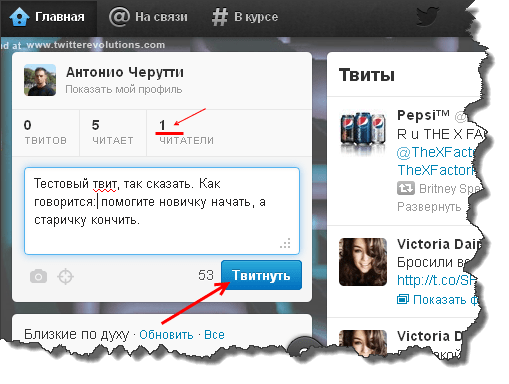
Если вы хотите отписаться от кого-либо, зайдите на его страницу, наведите курсор на кнопку «Читаю», появится слово «Отмена», на которое и надо кликнуть.


























